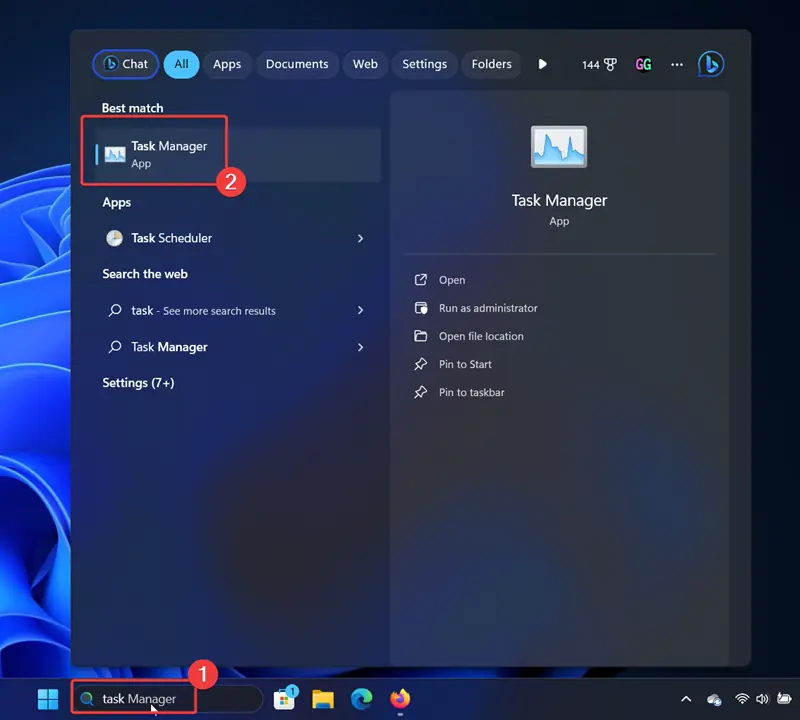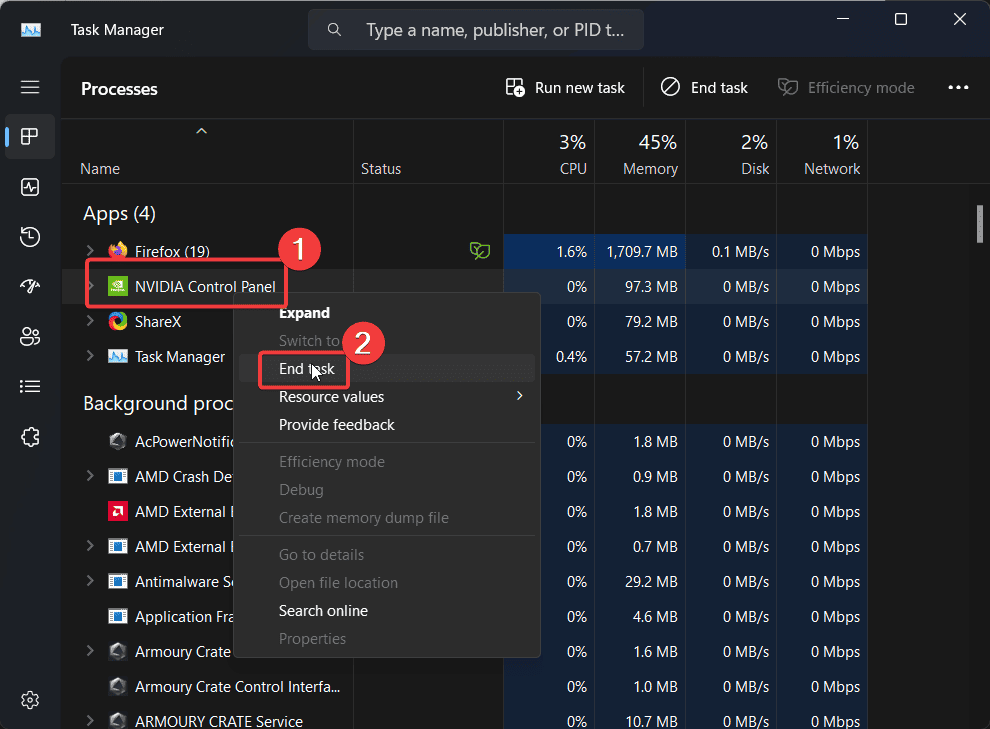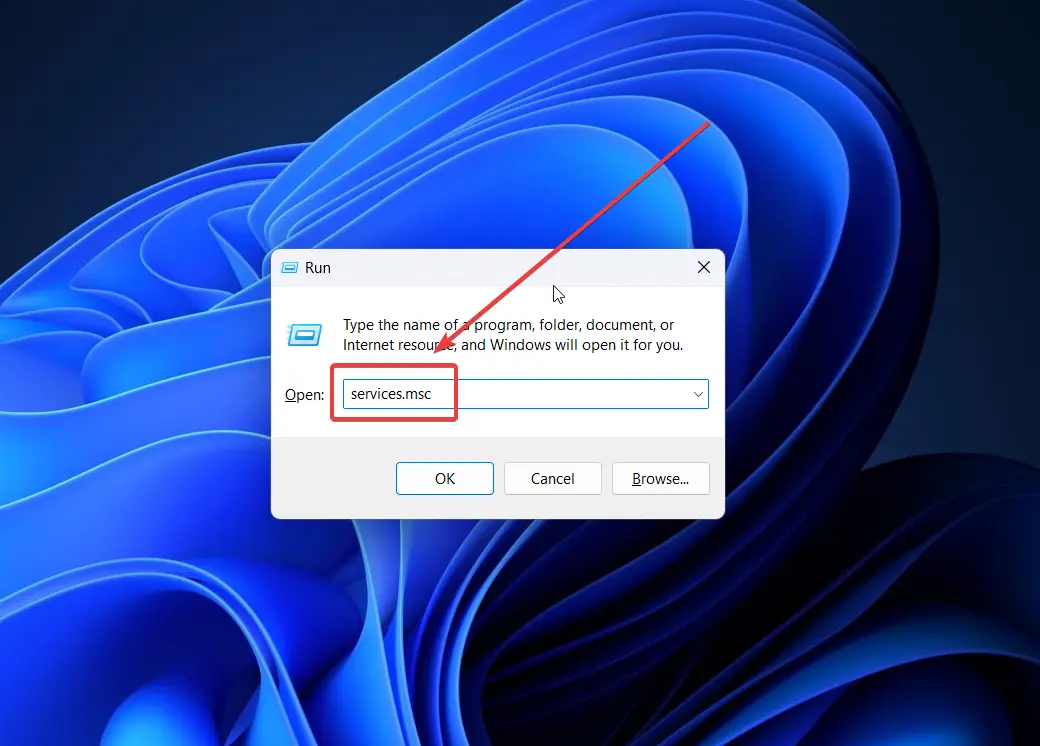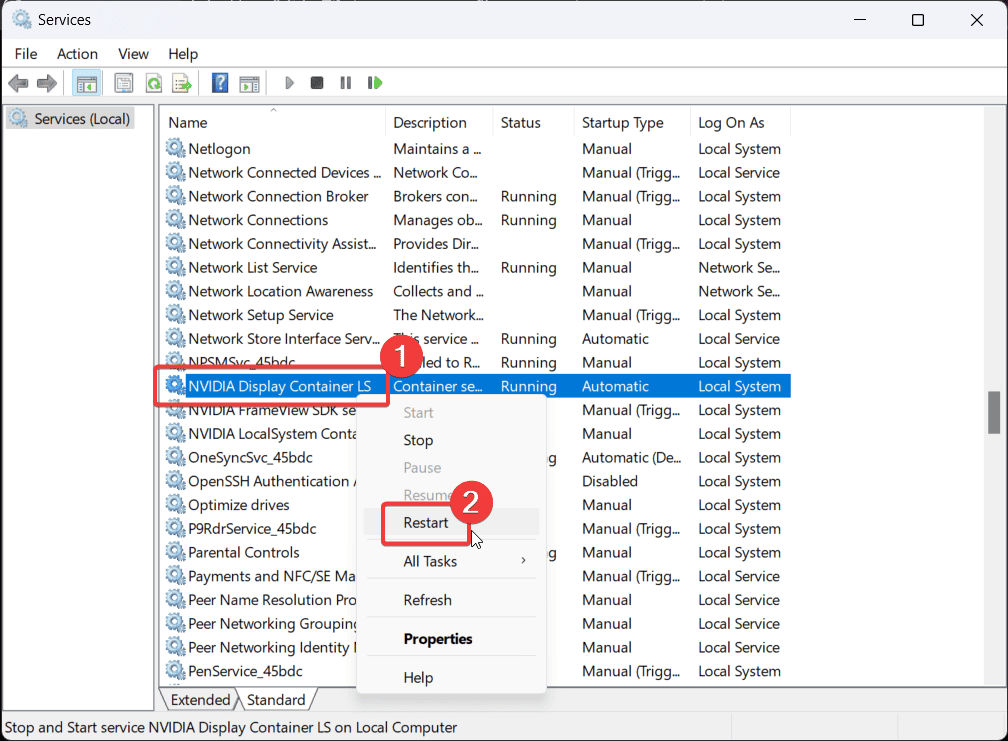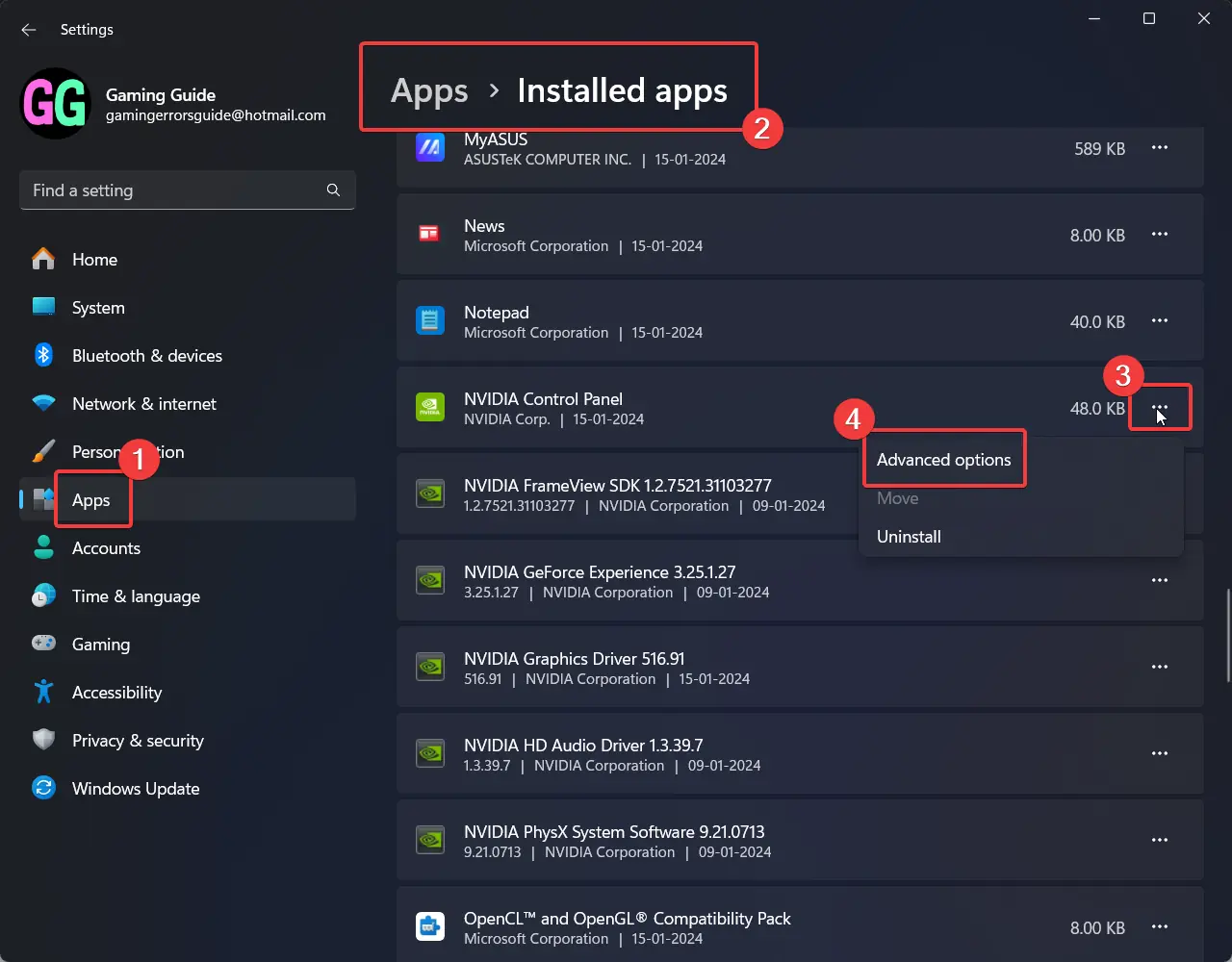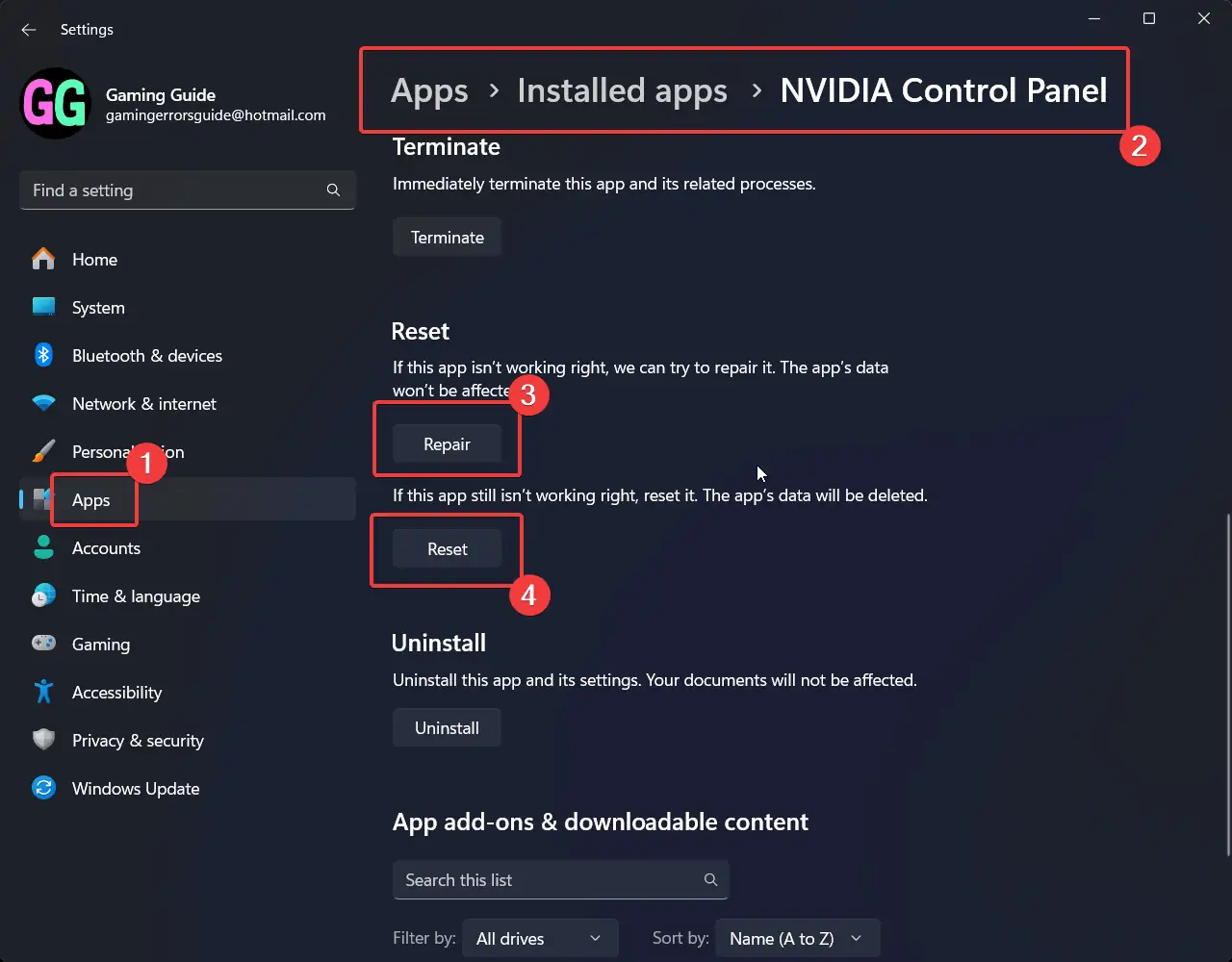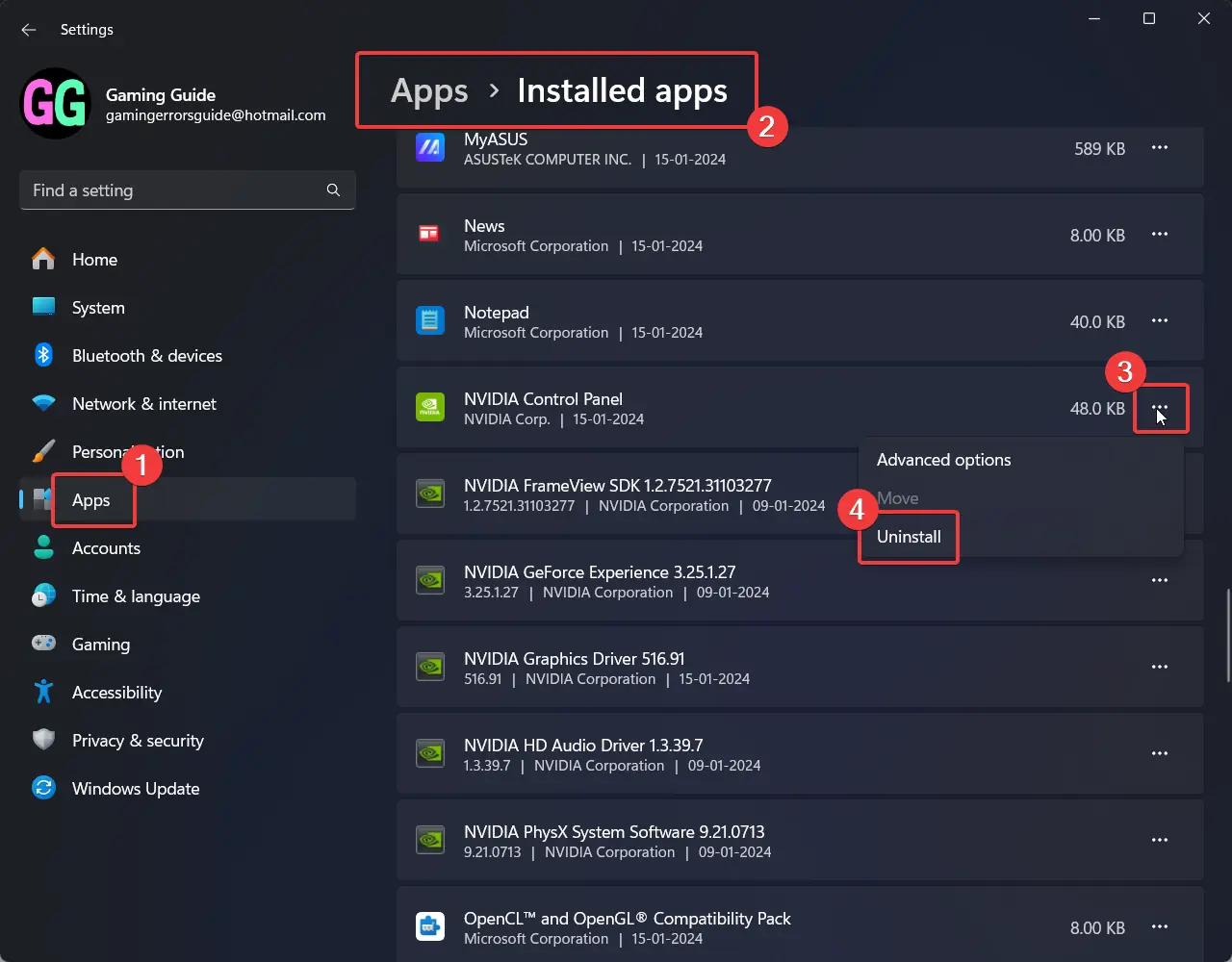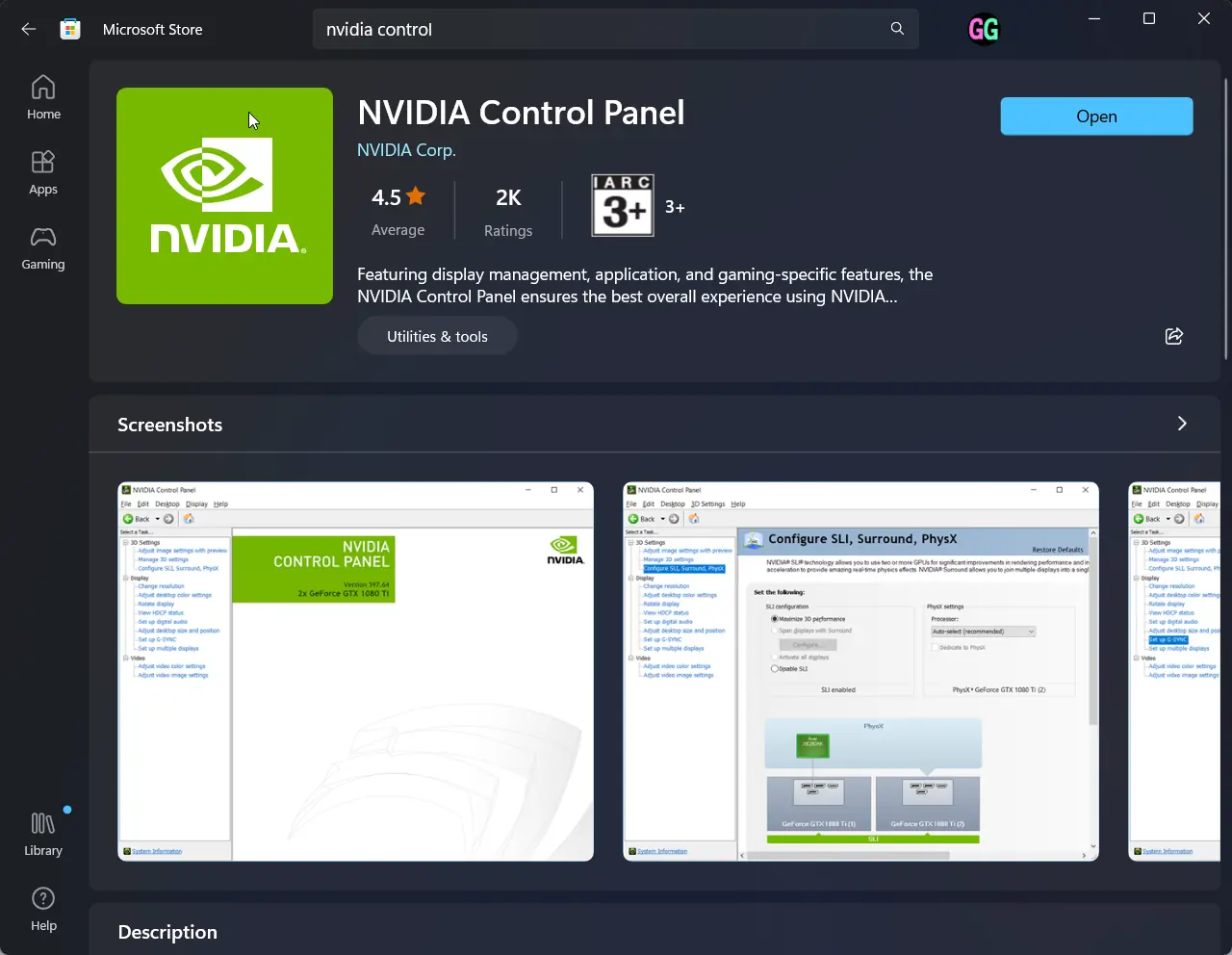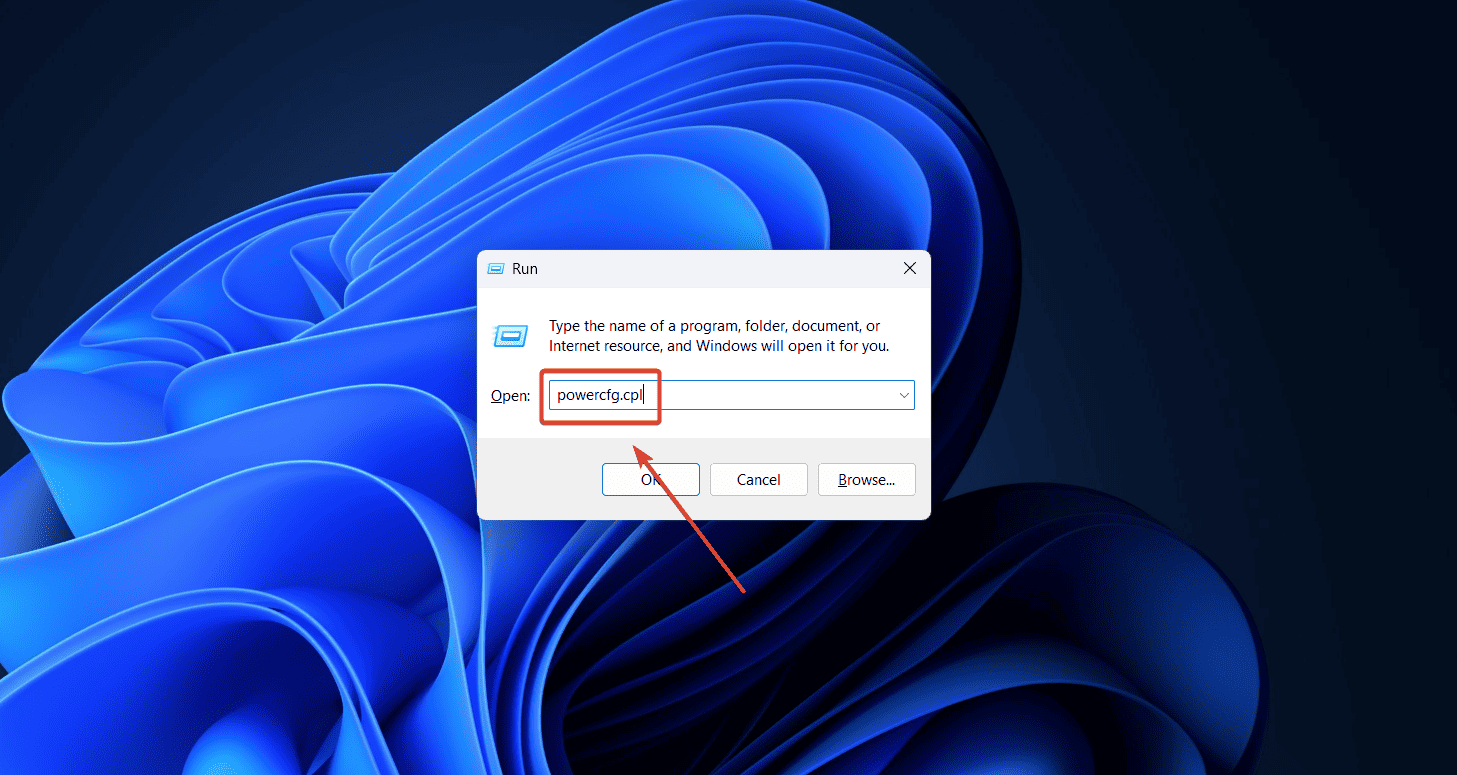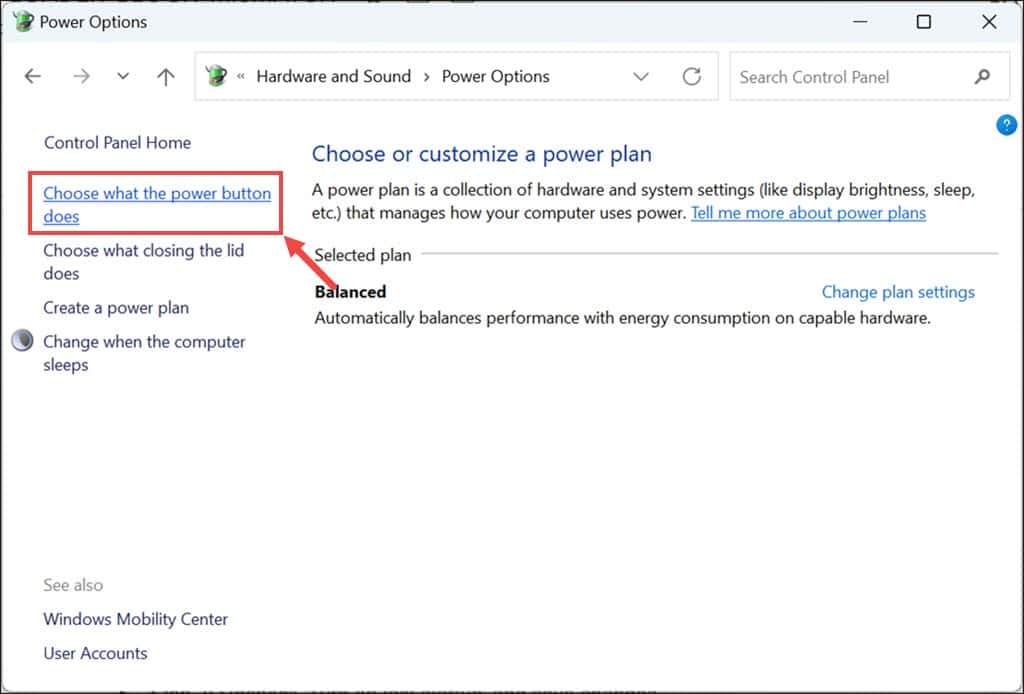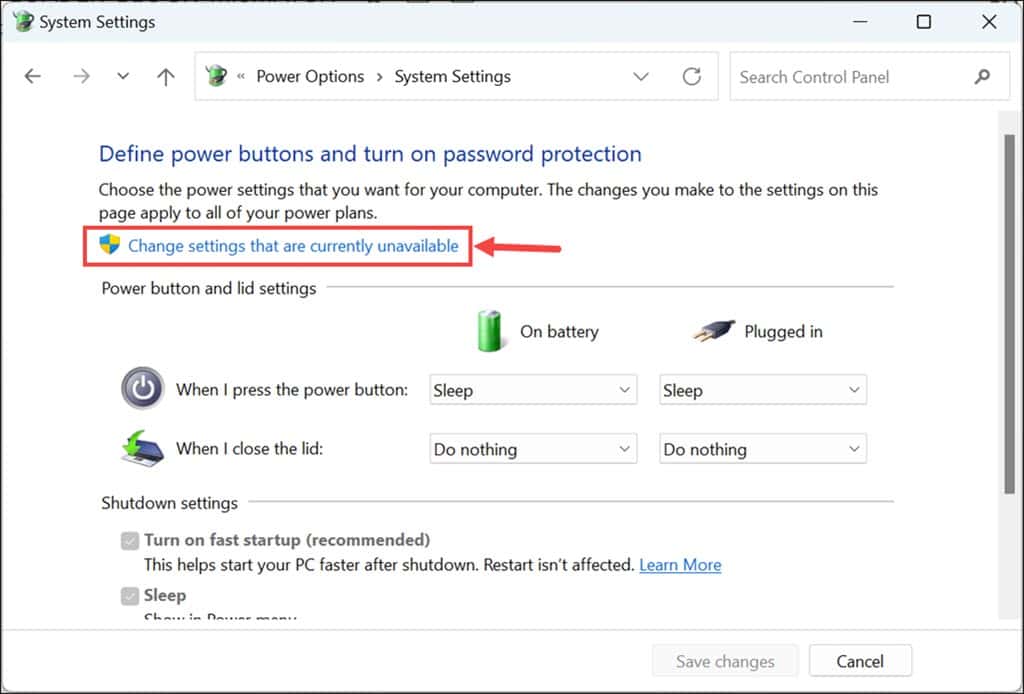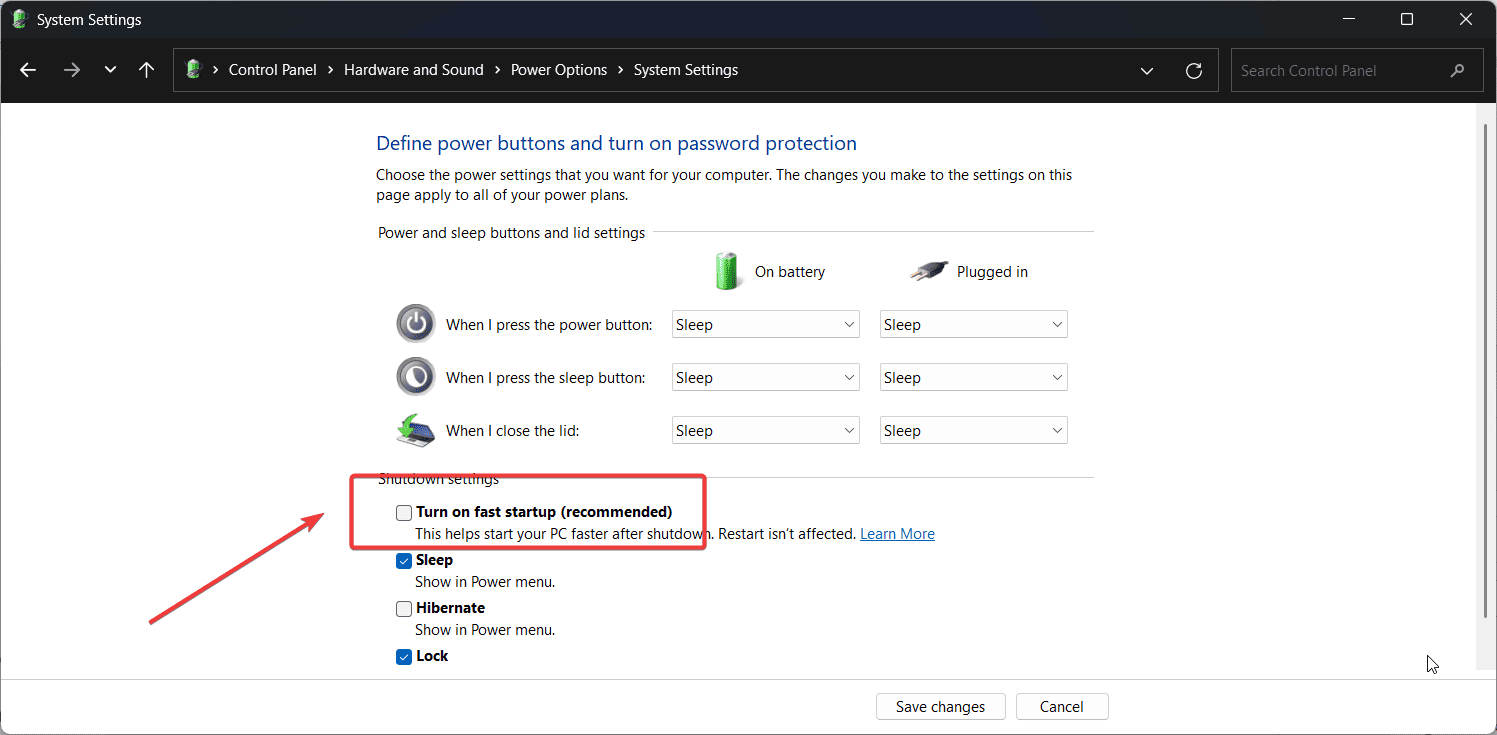Ovládací panel NVIDIA se neotevírá – 7 snadných řešení
4 min. číst
Publikované dne
Přečtěte si naši informační stránku a zjistěte, jak můžete pomoci MSPoweruser udržet redakční tým Dozvědět se více
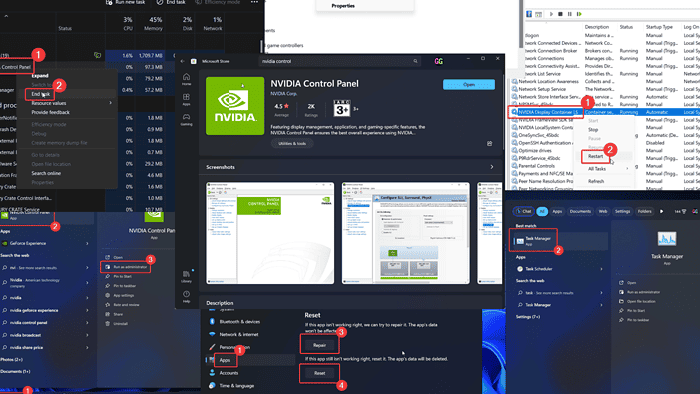
Neotevírá se správně ovládací panel NVIDIA? Tato aplikace je primárním nástrojem pro správu systémů s Grafická karta NVIDIA. Pokud narazíte na tento problém, přečtěte si tento článek, kde najdete řešení.
Jak opravit neotevírání ovládacího panelu NVIDIA
Než skočíte do složitějších kroků, zkuste spustit ovládací panel NVIDIA jako správce. Vyhledejte aplikaci na panelu Windows Search a klikněte na Spustit jako správce v pravém podokně.
Pokud to nefunguje, zkuste problém vyřešit postupně pomocí následujících řešení:
Řešení 1: Ukončete proces ovládacího panelu NVIDIA
Ovládací panel NVIDIA se nemusí otevřít, ale proces bude stále vytvořen ve Správci úloh. V tomto případě nepomůže opakované stisknutí ikony.
- Hledat Správce úloh v Panel vyhledávání ve Windows a otevřete aplikaci.
- Klepněte pravým tlačítkem myši na ovládací panel NVIDIA proces.
- vybrat Ukončení procesu.
- Nyní zkuste aplikaci otevřít ještě jednou.
Řešení 2: Restartujte služby ovládacího panelu NVIDIA
- Stisknutím kláves Windows + R otevřete soubor Běh okno.
- Zadejte příkaz SERVICES.MSC a hit vstoupit k otevření Service Manager okno.
- Přejděte dolů na služby NVIDIA.
- Klepněte pravým tlačítkem myši na každý a klepněte Restart.
Řešení 3: Aktualizujte ovladače NVIDIA
Pokud jsou ovladače NVIDIA zastaralé, můžete narazit na tento problém.
- Stisknutím kláves Windows + R otevřete soubor Běh okno.
- Zadejte příkaz devmgmt.msc a hit vstoupit k otevření Device Manager okno.
- Rozbalte seznam Grafické adaptéry.
- Klepněte pravým tlačítkem na NVIDIA řidičů.
- Klikněte na Aktualizovat ovladač.
- Vyberte možnost Vyhledávejte automaticky ovladače.
Další alternativou, a podle mého názoru rychlejší, by byl šikovný aktualizátor ovladačů, protože dokáže nainstalovat nejnovější aktualizace pro vaše ovladače z obrovské databáze jediným kliknutím. Pokud to chcete zkusit, najdete odkaz níže.
Řešení 4: Opravte a resetujte ovládací panel NVIDIA
Pokud jsou soubory spojené s ovládacím panelem NVIDIA poškozené, postupujte takto:
- Klepněte pravým tlačítkem na Home a vyberte Nastavení z menu.
- Jít do Aplikace >> Nainstalované aplikace.
- Klikněte na tři tečky spojené s aplikací NVIDIA Control Panel.
- vybrat Pokročilé možnosti.
- Přejděte dolů na resetovat sekce.
- Klikněte na Opravy.
- Nyní klikněte na resetovat a pak resetovat ještě jednou.
Řešení 5: Přeinstalujte aplikaci Ovládací panely NVIDIA
Pokud oprava a resetování nepomohlo, můžete jej znovu nainstalovat.
- Klepněte pravým tlačítkem na Home a vyberte Nastavení.
- Jít do Aplikace >> Nainstalované aplikace.
- Přejděte dolů na Ovládací panel NVIDIA.
- Klikněte na tři tečky spojené s aplikací a vyberte Odinstalovat.
- Klikněte na Odinstalovat ještě jednou.
- Otevřete Microsoft Store.
- Vyhledejte Ovládací panel NVIDIA ve vyhledávacím panelu.
- Nainstalujte aplikaci přímo z obchodu Microsoft Store.
Řešení 6: Nainstalujte C++ Redistributable Package
Pokud pro balíček Microsoft Visual C++ Redistributable chybí několik souborů, můžete stáhnout nejnovější podporované jedničky. Jakmile tento balíček nainstalujete do systému, všechny podporované soubory budou nahrazeny.
Řešení 7: Zakažte rychlé spuštění
Rychlé spuštění sice napomáhá rychlému spuštění systému, ale může také způsobit problémy, jako je neotevírání ovládacího panelu NVIDIA.
- Stisknutím kláves Windows + R otevřete soubor Běh okno.
- Zadejte příkaz POWERCFG.CPL a hit vstoupit k otevření Možnosti napájení okno.
- V levém podokně klikněte na Vyberte, co dělá tlačítko Napájení.
- Klikněte na Změna nastavení, které jsou v současné době k dispozici.
- Zrušte zaškrtnutí Zapněte rychlé spuštění.
- Klikněte na Uložit změny.
Také by vás mohlo zajímat:
Nyní tedy víte, jak opravit, že se ovládací panel NVIDIA neotevírá. Popsal jsem nejlepší řešení k vyřešení problému. Dejte mi vědět, co se vám osvědčilo v sekci komentářů níže.